Sisällysluettelo
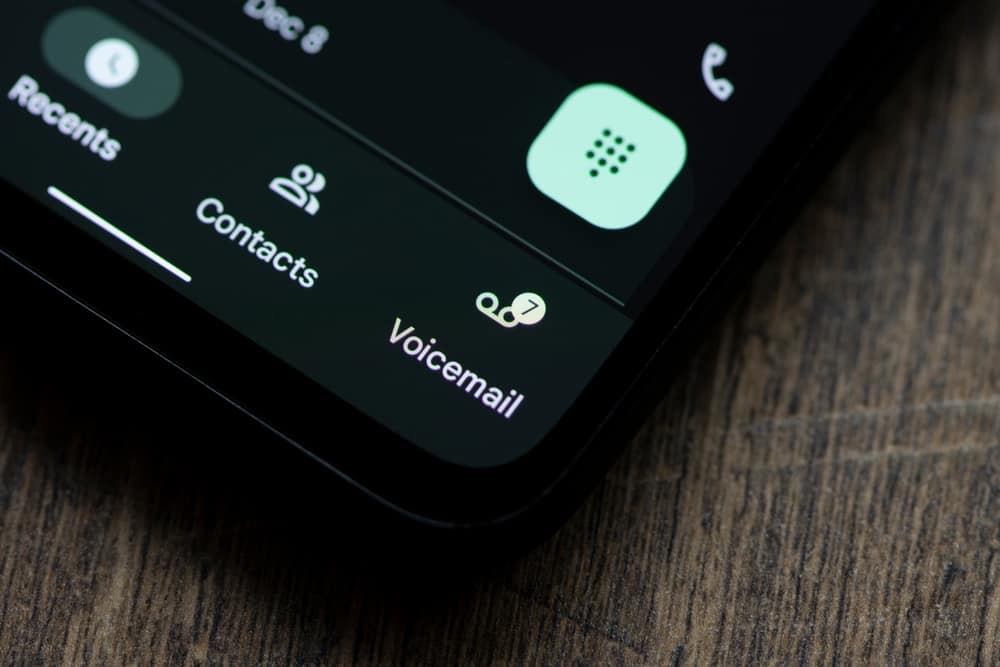
Ääniviestit ovat hengenpelastajia, sillä ne estävät meitä jäämästä paitsi tärkeistä viesteistä. Tästä syystä monet käyttäjät yrittävät luoda ääniviestin VTech-puhelimiinsa. Hyvä uutinen on, että ääniviestin voi luoda helposti muutamalla yksinkertaisella toimenpiteellä.
Katso myös: Sonosin liittäminen iPhoneen Nopea vastausVTechin matkapuhelimissa on neljä tapaa määrittää vastaaja, mukaan luettuna ääniviestin luominen seuraaville Mediacom VTech puhelimiin. Jos henkilö käyttää paikallista matkapuhelinoperaattoria VTech-puhelimiensa kanssa, voit määrittää vastaaja-asetukset muutamalla helpolla toimenpiteellä. VTech 5.8 -puhelimissa on myös melko tavanomainen menetelmä vastaaja-asetusten luomiseen.
Kun olet määrittänyt vastaajasi, pääset siihen helposti käsiksi yhdellä kosketuksella. Tutustu alla oleviin menetelmiin ja valitse palveluntarjoajasi ja mukavuutesi mukaan.
Menetelmä #1: Äänipostin määrittäminen Mediacom VTech -mobiililaitteisiin tavalliseen tapaan
- Valitse numerosi ja paina tähtimerkkiä (*), kun kuulet vakiotervehdyksen.
- Seuraa äänikehotteita salasanan luomiseksi.
- Voit valita seuraavista vaihtoehdoista: äänimerkintä, järjestelmätervehdys, henkilökohtainen tervehdys ja väliaikainen tervehdys.
- Valitse " 3 " näppäimistölläsi äänittääksesi tervehdyksen.
- Näyttöön tulee kolme muuta vaihtoehtoa: 1 - " Henkilökohtainen tervehdys ", 2 - " Tavallinen tervehdys ", ja 3 - " Jätä soittajan ohjeet ".
- Jos haluat nauhoittaa henkilökohtaisen tervehdyksen, paina " 1 ". Äänitä tervehdys äänellä ja paina sitten " # ".
- Lehdistö " 1 " tallentaaksesi tervehdyksen. Voit toistaa sen painamalla " 2 ". Jos haluat nauhoittaa sen uudelleen, paina " 3 ".
- Kun se on valmis, paina 0 tai tähteä (*).
Järjestelmän tervehdys on postilaatikon numero, ja äänimerkkinä on nimesi. Toisaalta tilapäiset ja henkilökohtaiset tervehdykset äänität itse.
Menetelmä #2: Määritä VTech-puhelimesi vastaaja paikallisen puhelinoperaattorin avulla.
Useimmiten paikallinen puhelinoperaattorisi tarjoaa sinulle salasana ja tunnusluku kun tilaat niiden vastaajapalvelun. Ne myös opastavat sinua sen käytössä. Jotkin yritykset eivät kuitenkaan anna käyttöohjeita. Seuraa alla olevia ohjeita, jotta opit käyttämään salasanaa ja tunnuslukua.
- Paina "Valitse", "OK", tai "Menu" painiketta puhelimessasi.
- Selaa luetteloa odottaessasi liittymänumeroa ja valitse se painamalla "Select", "OK" tai "Menu".
- Käytä liittymänumeroa, jonka olet saanut puhelinoperaattoriltasi.
- Paina "Select", "OK" tai "Menu" kuunnellaksesi "Select", "OK" tai "Menu". validointikoodi .
- Käytä " Vastaaja " -vaihtoehtoa puhelimessa soittaaksesi puhelinnumeroosi.
- Puhelinpalvelun tarjoajasi kertoo sinulle, miten vastaajasi asetetaan.
- Kun olet noudattanut kehotteita, vastaaja-asetukset ovat valmiit.
Menetelmä #3: Määritä vastaajasi puhelimeen (VTech 5.8).
- Aseta puhelinvastaaja toimitetaan VTech-puhelimen mukana.
- Paina puhelimen alareunassa "Vastaa pois" tai "On" nappi.
- Valitse "Setup" painiketta ja käytä alas- ja ylösnuolinäppäimiä säätääksesi ja asettaaksesi soittojen määrän ennen kuin puhelu siirtyy vastaajaan.
- Paina "Valitse" , "OK" , tai "Menu" painiketta valitaksesi vaihtoehdon.
- Valitse " Ilmoita " -näppäimellä järjestelmän tervehdyksen toistamiseksi.
- Jos haluat nauhoittaa toisen ääniviestin, valitse " Record " -vaihtoehto.
Päätelmä
On tärkeää määrittää vastaaja uuteen VTech-puhelimeen, varsinkin jos myöhästyt usein puheluista. Useimmiten paikallinen palveluntarjoajasi antaa salasanan ja liittymänumeron, joiden avulla voit määrittää vastaajaan vastauksen. He saattavat jopa antaa käyttöohjeen. Jos näin ei kuitenkaan ole, voit helposti määrittää vastaajaan vastauksen yllä olevien ohjeiden mukaisesti.
Usein kysytyt kysymykset
Miten voin nollata VTech-vastaajat?Ota luurin paristo ulos ja irrota virtajohto VTech-vastaajan pohjasta. Palauta virtajohto takaisin pohjaan muutaman minuutin kuluttua ja vaihda paristo luuriin. Aseta puhelin lopuksi pohjassa olevaan kehtoon.
Katso myös: EPS-tiedostojen avaaminen iPhonessa Miksi VTech-puhelin ei toimi?Tarkista ensin, että puhelimesi on kytketty virtalähteeseen ja että VTech-puhelin on kytketty kunnolla puhelimen pistorasiaan. Tarkista sitten, että puhelinvastaajasi on päällä, sillä joissakin puhelimissa on vain "Announce"-vaihtoehto. Tämä tarkoittaa, että se soittaa vain tervehdyksen, mutta ei nauhoita viestejä. Varmista, että puhelinvastaajasi on asetettu nauhoittamaan viestejä.
Miten voin palauttaa VTech-puhelimeni tehdasasetukset?Siirry "Asetukset"-vaihtoehtoon puhelimen näppäimillä. Vaihda koodaus pieniin aakkosiin painamalla 1-2-3 ja paina salasanaksi "admin". Palauta seuraavaksi oletusasetukset. Vahvista palautus painamalla "Kyllä" pehmonäppäimillä.
